恢復iPhone時修復iTunes錯誤11的六種方法
Barbara Wagner/ 2024-07-09 / iTunes
恢復或更新iPhone / iPad時是否遇到過iTunes 11錯誤?最近,許多iOS 11用戶在iTunes中將iOS 11公共測試版降級為10.3時也面臨此錯誤。
現在只需閱讀這篇文章即可獲得一篇!但在跳轉到解決方案之前,我們必須弄清楚iTunes錯誤11是什麼以及這個問題的原因是什麼。
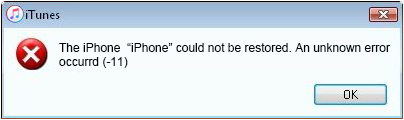
第1部分:什麼是iTunes錯誤11?
iTunes錯誤11是我們可能遇到的最常見的iTunes錯誤之一。當您嘗試在iPhone上恢復已簽名的自定義固件或執行iOS 11還原時,通常會出現iTunes錯誤11。此錯誤指的是iTunes和iPhone之間的兼容性問題。
第2部分:iTunes Error 11的原因是什麼?
- 過時的防病毒程序帶有更加落後的防火牆程序,可阻止iTunes與Apple服務器通信所需的端口。
- 您使用的USB線有問題,
- 您使用的是過時版本的iTunes,或者您下載的固件在不兼容時已損壞。
- iOS設備有一個錯誤的連接器端口,除非連接處於某個角度,否則無法建立通信。
無論原因是什麼,iTunes未知錯誤11都會帶來一些麻煩,例如無法創建iPhone / iPad / iPod touch的備份或恢復到iOS設備的備份,將音樂同步到Apple Music播放列表等。
以下是一些修復,其他用戶遇到此錯誤已發現有一些用處。雖然他們工作的機會很小,但總是值得嘗試。
第3部分:如何有效地修復iTunes錯誤11
要在修復固件時修復此iOS 11降級錯誤11和iTunes錯誤,您可以嘗試以下列出的解決方案:
1.使用免費Tenorshare TunesCare修復iTunes Unknown Error 11
如果上面沒有任何幫助,那麼你可以試試 Tenorshare TunesCare ,它是一個多功能的iTunes修復工具,可以免費修復所有iTunes同步問題和iTunes錯誤。不僅是iTunes錯誤11,還有其他iTunes錯誤之類的 iTunes 0xE8000015錯誤要么錯誤4013
。步驟1:下載並安裝Tenorshare TunesCare到您的PC,然後單擊“修復所有iTunes問題”繼續。

步驟2:當您的iPhone執行異常時,單擊“修復iTunes”開始下載iTunes驅動器進行修復。

步驟3:下載iTunes修復驅動器後,Tenorshare TunesCare將自動開始修復您的iTunes。修復完成後,Tenorshare TunesCare會提示您iTunes已成功修復,iTunes將自動重啟。

2.更新iTunes
當您面對iTunes錯誤時,您需要做的第一件事是確保您的計算機上是否安裝了最新版本的iTunes。如果不是,請下載最新版本,然後重試。
3.更新計算機
如果iOS設備是最新型號,則應檢查計算機上的驅動程序是否過時,從而導致出現這些錯誤。因此,請花點時間檢查一下您的計算機是否符合數據並獲取可能過時的驅動程序的最新更新
4.拔下任何額外的USB設備
如果您有多台USB設備連接到計算機,則您的計算機可能無法與所有計算機進行通信。拔掉不必要的,然後再試一次。
5.檢查端口和電池
由於使用硬件鏈接進行數據通信,因此可能會損壞您的USB端口或電池連接。仔細看看並評估連接器端口是否正常。如果您擁有適當的工具和培訓,您也可以斷開連接並重新連接電池。
6.使用Tenorshare ReiBoot修復iOS系統
有時會出現錯誤11,因為您的iPhone / iPad出現了問題,例如係統損壞,損壞等。如果是這樣,您可以修復操作系統以修復iTunes中的恢復錯誤。 Tenorshare ReiBoot 是最好的iPhone系統恢復軟件之一,可以修復各種錯誤,卡住而不會丟失數據。
步驟1:下載,安裝和運行Tenorshare ReiBoot for Mac或PC。
第2步:使用USB線將iPhone連接到計算機。
第3步:單擊“修復所有iOS Stuck”,然後單擊“立即修復”。

步驟4:通過單擊“瀏覽”將其保存到PC上,下載並選擇適用於iOS設備的匹配固件,然後單擊“下載”。

(注意:或者,通過單擊“選擇”手動導入固件包。)
第5步:Tenorshare ReiBoot將開始修復你的iPhone。完成後,iMessage應用程序將按預期工作。

完成這些步驟後,應修復iTunes 11錯誤,iTunes將恢復正常。
本文中介紹了6個有用且簡單的解決方案,我認為至少有一個上述解決方案可以幫助您在降級或固件恢復期間修復iTunes錯誤11。如果沒有,只需嘗試恢復出廠設置iPhone或iPad。

